
Cara Mudah Print Notes di Powerpoint
Bagi Anda yang sering presentasi, berlatih merupakan hal yang mutlak dilakukan untuk menyempurnakan performa. Nah, saat berlatih presentasi, biasanya kita memerlukan panduan berupa slide presentasi dan notes-nya. Kalau slide presentasi, saya yakin Anda mengerti maksudnya. Tapi notes, mungkin diantara kita ada yang asing dengan istilah ini.

Apa itu notes? Notes atau catatan di powerpoint merupakan skrip presentasi yang tidak tampak di slide presentasi saat di slideshow. Akan tetapi dia terlihat di layar komputer presenter. Untuk menampilkannya saat slideshow, jangan lupa mencentang “Use presenter View”.

Slide presentasi Anda akan tampak jelas di layar slideshow, akan tetapi Notes tersembunyi dan hanya tampak di komputer presenter. Jika Anda ingin print slide, itu mudah, karena bisa langsung terlihat di setingan printer Anda. Lalu bagaimana jika Anda ingin mencetak notes dengan printer? Nah, di artikel ini saya akan membahas cara mudah print notes di Powerpoint, dengan harapan bisa mempermudah latihan presentasi Anda sehingga bisa menghasilkan performa optimal.
3 CARA MUDAH PRINT NOTES DI POWERPOINT
Sebenarnya ada 3 teknik mudah print notes di Powerpoint yang sudah pernah saya praktikkan, ini juga bisa Anda baca di artikel Presentation Designer, Anda bisa memilih salah satu cara yang paling simpel menurut Anda:
1- PRINT NOTES STANDART
Cara mudah print notes di Powerpoint yang pertama adalah cara yang paling umum digunakan. Anda tinggal menuju ke ribbon “File” lalu pilih “Print”. Setelah itu di tabel pilihan “Print Layout” Anda cukup mengklik “Notes Page”. Maka tampilan print out Anda akan seperti di bawah ini.
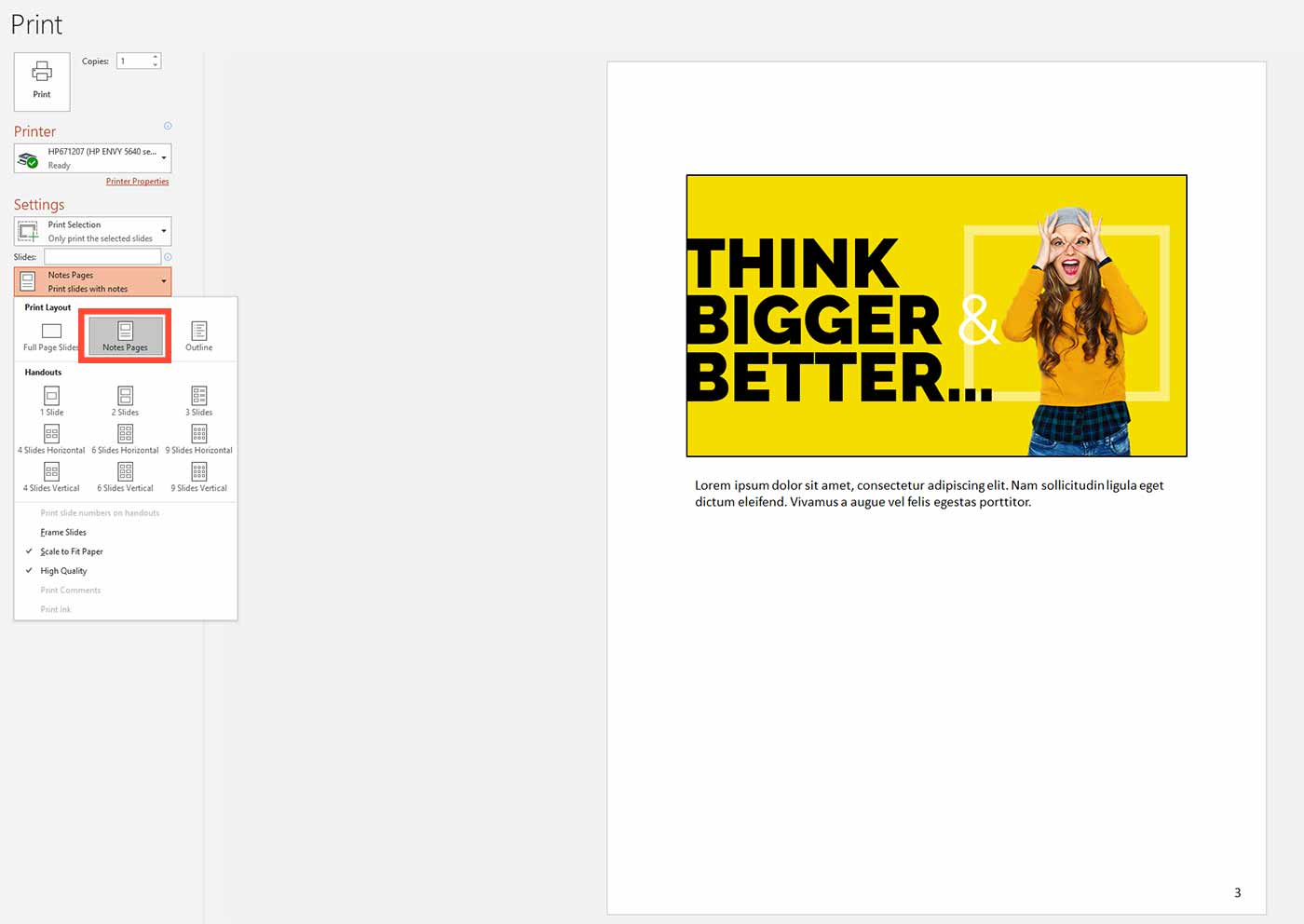
2- MENGGUNAKAN NOTES MASTER
Cara mudah print notes di Powerpoint yang kedua adalah dengan menggunakan Notes Master. Fitur Notes Master berada di bagian view ribbon Powerpoint Anda.

Setelah Anda klik “Notes Master” maka Anda bisa meletakkan notes Powerpoint Anda di bagian bawah slide presentasi. Bedanya, kalau di cara pertama notes Anda hanya berupa tulisan kecil, jika menggunakan Notes Master, maka ukuran notes Anda akan sama dengan slide presentasi Anda. Setelah Anda setting bagian ini di Notes Master, Anda tinggal mengikuti langkah pertama, Print Notes Standart.
